
kicad 2014中文免费版PCB设计工具下载 v2014.12.06开源软件
大小:249MB类别:3D/CAD 系统:电脑端安装
kicad 2014中文免费版PCB设计工具是一款免费的、开源的EDA(Electronic Design Automation-电子设计自动化)软件包,包括一个工程管理器和四个主程序,它能够创建电路原理图并进行PCB布局布线,它具有一个集成化的开发环境,在其之下KiCad包含了如下几款非常精致、相互独立的软件工具。而其中KiCad中文版就是工程管理器,其他四个软件分别是eeschema-原理图编辑器、cvpcb-元件封装关联选择器、pcbnew-PCB布线程序、gerbview-Gerber(光绘文件)查看器。不仅如此,KiCad对板子的大小没有限制,很容易支持到32铜层的电路板,到最多14层技术层和最多4层附加层。它能够产生用于生产制造PCB板的所有必要文件:用于光绘的Gerber文件、钻孔文件、元器件定位文件等等。除此之外,KiCad也是一个跨平台的程序,用具有wxWidgets的C++编写,可在FreeBSD,Linux,Microsoft Windows和Mac OS X上运行。许多元器件库都可用,用户可以添加自定义元器件,添加的时候可以按你正在设计的项目安装,也可以安装成“全局使用”,也就是任何项目设计的时候都可以直接调用。还有一些工具可以帮助从其它EDA应用程序导入元器件,例如EAGLE,但貌似还不支持直接导入Altium Designer、OrCAD等工具的设计文件。并且配置文件有明确记录的纯文本,这有助于连接到版本控制系统以及自动元器件生成脚本。相信大多数的设计师朋友都会喜欢它,下载试试吧。
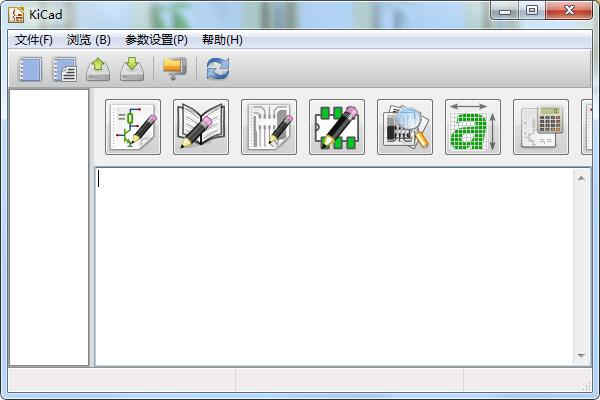
软件特色
1、KiCad汉化版是一款开源软件,遵守GNU的GPL版权协议,使用起来没有盗版的问题。2、采用图形操作界面,配合鼠标和键盘使用很方便。
3、一个跨平台的工具,在linux和windows都可以方便使用。
4、生成gerber文件很简便,PCB画好以后可以直接生成gerber文件,不用担心文件格式。
kicad安装使用教程
1、下载本站提供的压缩包,解压打开。2、找到下图中框中的文件,右键管理员运行。
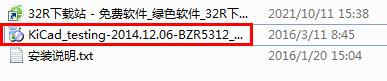
3、来到安装界面,直接点击next。
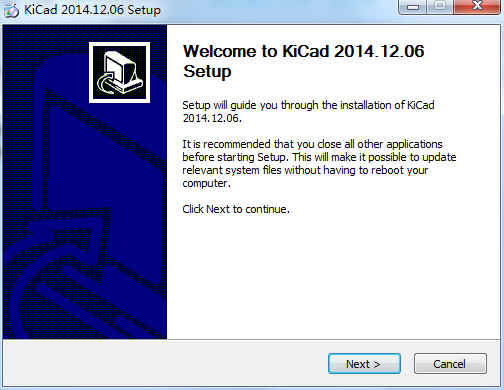
4、直接点击I Agree。
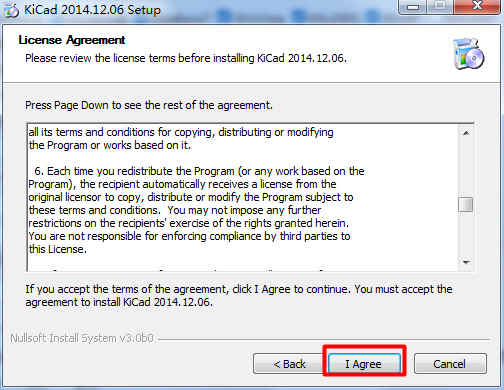
5、选择安装组件,用户根据自身要求选择,建议默认,点击next,下一步。
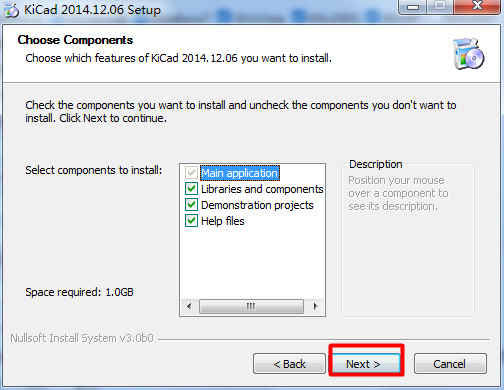
6、选择安装路径,可以默认安装路径,点击Install。
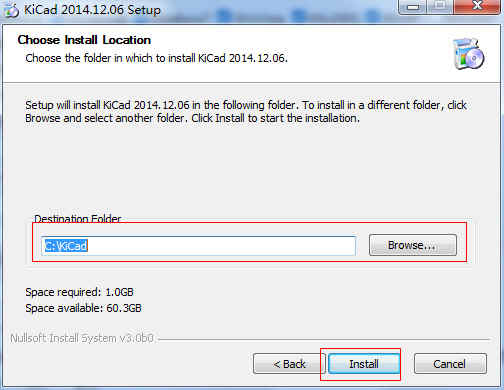
7、完成,最后这个根据用户个人选择,是否创建3D模型,需要就勾选,点击Finish。
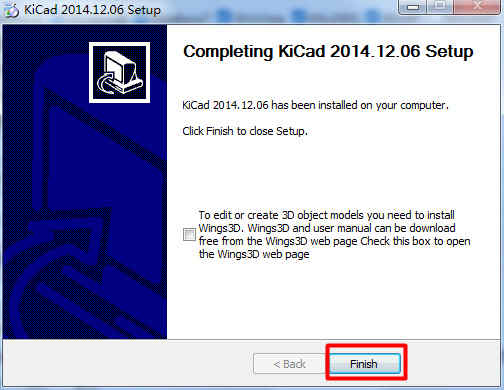
8、在桌面上找到快捷方式,即可打开软件,可以看到已经是中文版的。
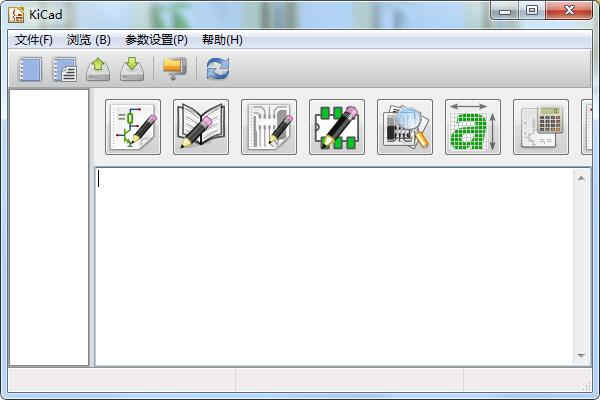
KiCad 2014教程
一、导入立创库1、导入立创原理图库(符号库)
切换到到全局库标签,点击“文件夹”图标按钮添加以“.lib”结尾的符号库。
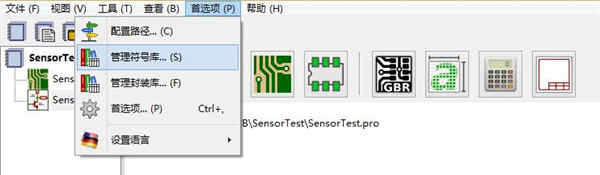
2、导入立创封装库
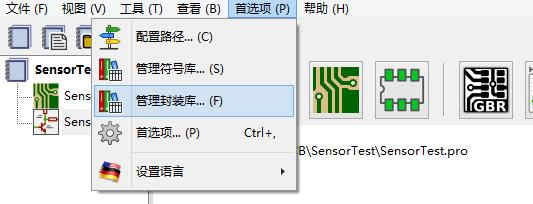
切换到到全局库标签,点击“文件夹”图标按钮添加以“.pretty”结尾的文件夹。
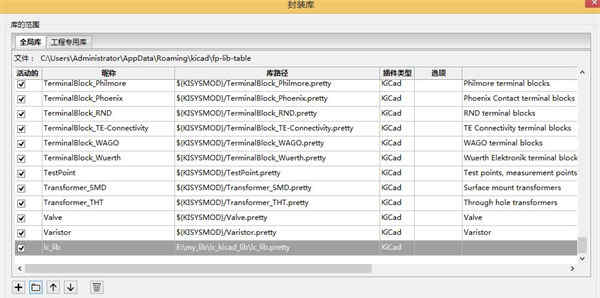
二、安装插件
1、Bom插件InteractiveHtmlBom
复制下载文件中“InteractiveHtmlBom”文件夹到Kicad安装目录下(如下图)
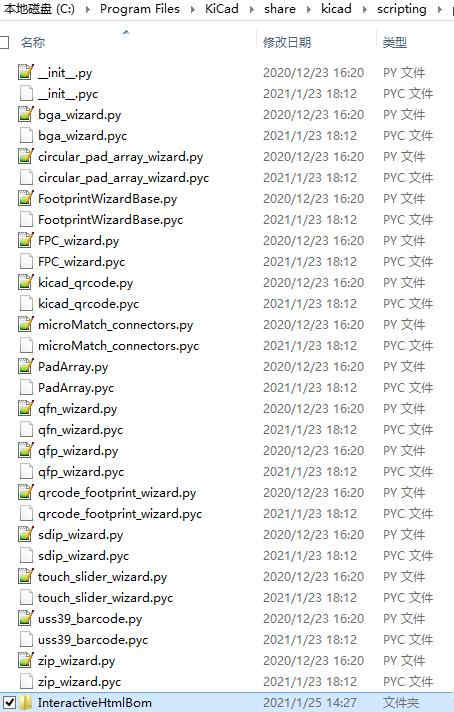
点击下图按钮,弹出窗口选择默认,然后生成。需注意的是默认浏览器问题,我的IE可能太低生成页面是空的,修改为谷歌浏览器后正常。
2、泪滴插件
3、一键生成PCB的Gerber、钻孔、BOM 物料清单、坐标文件
生成的CSV文件中出现乱码时,可使用记事本打开, “另存为”,编码方式选择ANSI保存。
建议先用GenMFDoc()生成BOM文件和位置文件,再生成Gerber文件。
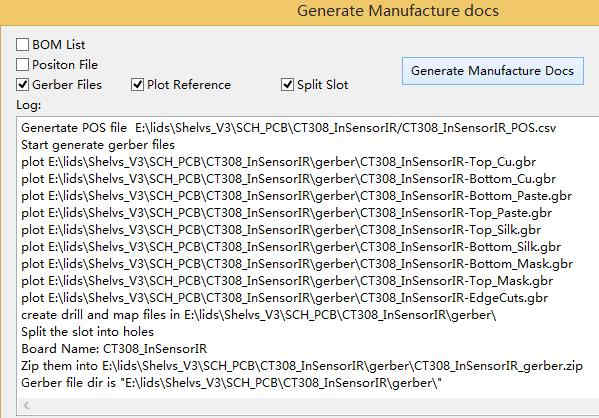
三、修改原理图图框标识
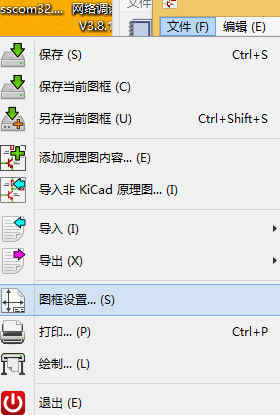
四、批量标注元件序号
弹出的窗口中默认,点“标注”即可。
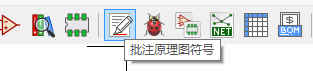
五、绘制PCB板外框
使用边界层画电路板外框,向内缩进0.3毫米使用电气边界层画电气边界;
或直接使用边界层画电路板外框,线宽设为0.6毫米。
六、3D查看电路板
按键:ALT+3
七、使用技巧
1、出现下图情况

可取消显示用户自定义,不勾选下图中的方框

2、定义元件符号时必须一个件一个符号,后期一键生成元件清单时不对(它是按件生成的不是按件里的说明项如comment生成的)
使用技巧?
1、移动元件快捷键是m,元件旋转的快捷键是r,使用方法是将鼠标移动到特定的元件上再按下快捷键就可以了。2、拷贝元件最快的方法是按住shift 键 然后用鼠标拖动光标选定准备的元件然后不要松开shift 键再移动到指定的地方松开 shift 键复制 就成功了。
3、层次原理图绘制的方法是在原理图上增加层次管脚,然后在顶层的那张原理图上加入层次原理图元件,在放置层次原理图元件的时候会要求你指定对于的原理图名称。同时在层次原理图元件上也要加入层次管脚。这和99se操作有些类似。
4、如果不喜欢英文界面可以在语言选项中选择简体中文选项,整个菜单就会自动变成中文的了
5、在层次原理图中不同层次图中的电源网络默认是全局连接的。
6、放置过一次的元件软件会自动为它建立一个缓冲区,再次放置的时候直接选取就可以了
7、图画好以后点击元件编号按钮软件就可以为所有元件自动编号。
8、删除元件可以把光标放在元件或者线上按D就可以直接删除。
相关推荐
人气软件





























